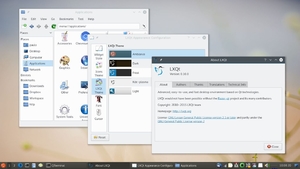ವಿಂಡೋಸ್ 10 ಬಹು-ಬಳಕೆದಾರ ಆಪರೇಟಿಂಗ್ ಸಿಸ್ಟಮ್ ಆಗಿದೆ. ಇದರರ್ಥ ಒಂದು ಪಿಸಿಯಲ್ಲಿ, ಒಂದೇ ಅಥವಾ ವಿಭಿನ್ನ ಬಳಕೆದಾರರಿಗೆ ಸೇರಿದ ಹಲವಾರು ಖಾತೆಗಳು ಏಕಕಾಲದಲ್ಲಿ ಇರುತ್ತವೆ. ಇದರ ಆಧಾರದ ಮೇಲೆ, ನೀವು ನಿರ್ದಿಷ್ಟ ಸ್ಥಳೀಯ ಖಾತೆಯನ್ನು ಅಳಿಸಬೇಕಾದಾಗ ಪರಿಸ್ಥಿತಿ ಉದ್ಭವಿಸಬಹುದು.
ವಿಂಡೋಸ್ 10 ನಲ್ಲಿ ಸ್ಥಳೀಯ ಖಾತೆಗಳು ಮತ್ತು ಮೈಕ್ರೋಸಾಫ್ಟ್ ಖಾತೆಗಳಿವೆ ಎಂದು ನಮೂದಿಸುವುದು ಯೋಗ್ಯವಾಗಿದೆ. ಎರಡನೆಯದು ಪ್ರವೇಶಕ್ಕಾಗಿ ಇ-ಮೇಲ್ ಅನ್ನು ಬಳಸುತ್ತದೆ ಮತ್ತು ಹಾರ್ಡ್ವೇರ್ ಸಂಪನ್ಮೂಲಗಳನ್ನು ಲೆಕ್ಕಿಸದೆ ವೈಯಕ್ತಿಕ ಡೇಟಾದೊಂದಿಗೆ ಕೆಲಸ ಮಾಡಲು ನಿಮಗೆ ಅನುಮತಿಸುತ್ತದೆ. ಅಂದರೆ, ಅಂತಹ ಖಾತೆಯನ್ನು ಹೊಂದಿರುವ ನೀವು ಸುಲಭವಾಗಿ ಒಂದು ಪಿಸಿಯಲ್ಲಿ ಕೆಲಸ ಮಾಡಬಹುದು, ತದನಂತರ ಇನ್ನೊಂದರಲ್ಲಿ ಮುಂದುವರಿಯಬಹುದು ಮತ್ತು ನಿಮ್ಮ ಎಲ್ಲಾ ಸೆಟ್ಟಿಂಗ್ಗಳು ಮತ್ತು ಫೈಲ್ಗಳನ್ನು ಉಳಿಸಲಾಗುತ್ತದೆ.
ವಿಂಡೋಸ್ 10 ನಲ್ಲಿ ಸ್ಥಳೀಯ ಖಾತೆಗಳನ್ನು ಅಳಿಸಿ
ವಿಂಡೋಸ್ 10 ನಲ್ಲಿ ಸ್ಥಳೀಯ ಬಳಕೆದಾರರ ಡೇಟಾವನ್ನು ನೀವು ಕೆಲವು ಸರಳ ವಿಧಾನಗಳಲ್ಲಿ ಹೇಗೆ ಅಳಿಸಬಹುದು ಎಂಬುದನ್ನು ನೋಡೋಣ.
ಬಳಕೆದಾರರನ್ನು ತೆಗೆದುಹಾಕಲು, ವಿಧಾನವನ್ನು ಲೆಕ್ಕಿಸದೆ, ನೀವು ನಿರ್ವಾಹಕರ ಹಕ್ಕುಗಳನ್ನು ಹೊಂದಿರಬೇಕು ಎನ್ನುವುದನ್ನೂ ಗಮನಿಸಬೇಕಾದ ಸಂಗತಿ. ಇದು ಪೂರ್ವಾಪೇಕ್ಷಿತವಾಗಿದೆ.
ವಿಧಾನ 1: ನಿಯಂತ್ರಣ ಫಲಕ
ಸ್ಥಳೀಯ ಖಾತೆಯನ್ನು ಅಳಿಸಲು ಸುಲಭವಾದ ಮಾರ್ಗವೆಂದರೆ ತೆರೆಯಬಹುದಾದ ಪ್ರಮಾಣಿತ ಸಾಧನವನ್ನು ಬಳಸುವುದು "ನಿಯಂತ್ರಣ ಫಲಕ". ಆದ್ದರಿಂದ, ಇದಕ್ಕಾಗಿ ಅಂತಹ ಕಾರ್ಯಗಳನ್ನು ನಿರ್ವಹಿಸುವುದು ಅವಶ್ಯಕ.
- ಗೆ ಹೋಗಿ "ನಿಯಂತ್ರಣ ಫಲಕ". ಇದನ್ನು ಮೆನು ಮೂಲಕ ಮಾಡಬಹುದು. "ಪ್ರಾರಂಭಿಸು".
- ಐಕಾನ್ ಕ್ಲಿಕ್ ಮಾಡಿ ಬಳಕೆದಾರರ ಖಾತೆಗಳು.
- ಮುಂದೆ “ಬಳಕೆದಾರರ ಖಾತೆಗಳನ್ನು ತೆಗೆದುಹಾಕಲಾಗುತ್ತಿದೆ”.
- ನೀವು ನಾಶ ಮಾಡಲು ಬಯಸುವ ವಸ್ತುವಿನ ಮೇಲೆ ಕ್ಲಿಕ್ ಮಾಡಿ.
- ವಿಂಡೋದಲ್ಲಿ "ಖಾತೆ ಬದಲಾಯಿಸಿ" ಐಟಂ ಆಯ್ಕೆಮಾಡಿ "ಖಾತೆಯನ್ನು ಅಳಿಸಿ".
- ಬಟನ್ ಕ್ಲಿಕ್ ಮಾಡಿ ಫೈಲ್ಗಳನ್ನು ಅಳಿಸಿನೀವು ಎಲ್ಲಾ ಬಳಕೆದಾರ ಫೈಲ್ಗಳನ್ನು ಅಥವಾ ಗುಂಡಿಯನ್ನು ನಾಶಮಾಡಲು ಬಯಸಿದರೆ “ಫೈಲ್ಗಳನ್ನು ಉಳಿಸಲಾಗುತ್ತಿದೆ” ಡೇಟಾದ ನಕಲನ್ನು ಬಿಡಲು.
- ಬಟನ್ ಕ್ಲಿಕ್ ಮಾಡುವ ಮೂಲಕ ನಿಮ್ಮ ಕಾರ್ಯಗಳನ್ನು ದೃ irm ೀಕರಿಸಿ. "ಖಾತೆಯನ್ನು ಅಳಿಸಿ".






ವಿಧಾನ 2: ಕಮಾಂಡ್ ಲೈನ್
ಆಜ್ಞಾ ಸಾಲಿನ ಮೂಲಕ ಇದೇ ರೀತಿಯ ಫಲಿತಾಂಶವನ್ನು ಸಾಧಿಸಬಹುದು. ಇದು ವೇಗವಾದ ವಿಧಾನವಾಗಿದೆ, ಆದರೆ ಆರಂಭಿಕರಿಗಾಗಿ ಇದನ್ನು ಬಳಸಲು ಶಿಫಾರಸು ಮಾಡುವುದಿಲ್ಲ, ಏಕೆಂದರೆ ಈ ಸಂದರ್ಭದಲ್ಲಿ ಸಿಸ್ಟಮ್ ಬಳಕೆದಾರರನ್ನು ಅಳಿಸಬೇಕೇ ಅಥವಾ ಬೇಡವೇ ಎಂದು ಕೇಳುವುದಿಲ್ಲ, ಅದರ ಫೈಲ್ಗಳನ್ನು ಉಳಿಸಲು ನೀಡುವುದಿಲ್ಲ, ಆದರೆ ನಿರ್ದಿಷ್ಟ ಸ್ಥಳೀಯ ಖಾತೆಗೆ ಸಂಬಂಧಿಸಿದ ಎಲ್ಲವನ್ನೂ ಅಳಿಸಿಹಾಕುತ್ತದೆ.
- ಆಜ್ಞಾ ಸಾಲಿನ ತೆರೆಯಿರಿ (ಗುಂಡಿಯ ಮೇಲೆ ಬಲ ಕ್ಲಿಕ್ ಮಾಡಿ "ಪ್ರಾರಂಭ-> ಕಮಾಂಡ್ ಪ್ರಾಂಪ್ಟ್ (ನಿರ್ವಾಹಕರು)").
- ಗೋಚರಿಸುವ ವಿಂಡೋದಲ್ಲಿ, ರೇಖೆಯನ್ನು ಟೈಪ್ ಮಾಡಿ (ಆಜ್ಞೆ)
ನಿವ್ವಳ ಬಳಕೆದಾರ "ಬಳಕೆದಾರಹೆಸರು" / ಅಳಿಸಿ, ಅಲ್ಲಿ ಬಳಕೆದಾರಹೆಸರು ಎಂದರೆ ನೀವು ನಾಶಮಾಡಲು ಬಯಸುವ ಖಾತೆಯ ಲಾಗಿನ್ ಮತ್ತು ಕೀಲಿಯನ್ನು ಒತ್ತಿ "ನಮೂದಿಸಿ".

ವಿಧಾನ 3: ಕಮಾಂಡ್ ವಿಂಡೋ
ಲಾಗಿನ್ ಮಾಡಲು ಬಳಸುವ ಡೇಟಾವನ್ನು ಅಳಿಸಲು ಮತ್ತೊಂದು ಮಾರ್ಗ. ಆಜ್ಞಾ ಸಾಲಿನಂತೆ, ಈ ವಿಧಾನವು ಯಾವುದೇ ಪ್ರಶ್ನೆಗಳಿಲ್ಲದೆ ಖಾತೆಯನ್ನು ಶಾಶ್ವತವಾಗಿ ನಾಶಪಡಿಸುತ್ತದೆ.
- ಸಂಯೋಜನೆಯನ್ನು ಕ್ಲಿಕ್ ಮಾಡಿ "ವಿನ್ + ಆರ್" ಅಥವಾ ವಿಂಡೋ ತೆರೆಯಿರಿ "ರನ್" ಮೆನು ಮೂಲಕ "ಪ್ರಾರಂಭಿಸು".
- ಆಜ್ಞೆಯನ್ನು ನಮೂದಿಸಿ
ಬಳಕೆದಾರ ಪಾಸ್ವರ್ಡ್ಗಳನ್ನು ನಿಯಂತ್ರಿಸಿಮತ್ತು ಕ್ಲಿಕ್ ಮಾಡಿ ಸರಿ. - ಗೋಚರಿಸುವ ವಿಂಡೋದಲ್ಲಿ, ಟ್ಯಾಬ್ನಲ್ಲಿ "ಬಳಕೆದಾರರು", ನೀವು ನಾಶಮಾಡಲು ಬಯಸುವ ಬಳಕೆದಾರರ ಹೆಸರಿನ ಮೇಲೆ ಕ್ಲಿಕ್ ಮಾಡಿ ಮತ್ತು ಕ್ಲಿಕ್ ಮಾಡಿ ಅಳಿಸಿ.

ವಿಧಾನ 4: ಕಂಪ್ಯೂಟರ್ ಮ್ಯಾನೇಜ್ಮೆಂಟ್ ಕನ್ಸೋಲ್
- ಮೆನುವಿನ ಮೇಲೆ ಬಲ ಕ್ಲಿಕ್ ಮಾಡಿ "ಪ್ರಾರಂಭಿಸು" ಮತ್ತು ಐಟಂ ಅನ್ನು ಹುಡುಕಿ "ಕಂಪ್ಯೂಟರ್ ನಿರ್ವಹಣೆ".
- ಕನ್ಸೋಲ್ನಲ್ಲಿ, ಗುಂಪಿನಲ್ಲಿ ಉಪಯುಕ್ತತೆಗಳು ಐಟಂ ಆಯ್ಕೆಮಾಡಿ "ಸ್ಥಳೀಯ ಬಳಕೆದಾರರು" ಮತ್ತು ವರ್ಗದ ಮೇಲೆ ಬಲ ಕ್ಲಿಕ್ ಮಾಡಿ "ಬಳಕೆದಾರರು".
- ನಿರ್ಮಿಸಲಾದ ಖಾತೆಗಳ ಪಟ್ಟಿಯಲ್ಲಿ, ನೀವು ನಾಶಮಾಡಲು ಬಯಸುವದನ್ನು ಹುಡುಕಿ ಮತ್ತು ಅನುಗುಣವಾದ ಐಕಾನ್ ಕ್ಲಿಕ್ ಮಾಡಿ.
- ಬಟನ್ ಕ್ಲಿಕ್ ಮಾಡಿ ಹೌದು ಅಳಿಸುವಿಕೆಯನ್ನು ಖಚಿತಪಡಿಸಲು.




ವಿಧಾನ 5: ನಿಯತಾಂಕಗಳು
- ಬಟನ್ ಒತ್ತಿರಿ "ಪ್ರಾರಂಭಿಸು" ಮತ್ತು ಗೇರ್ ಐಕಾನ್ ಕ್ಲಿಕ್ ಮಾಡಿ ("ನಿಯತಾಂಕಗಳು").
- ವಿಂಡೋದಲ್ಲಿ "ನಿಯತಾಂಕಗಳು"ವಿಭಾಗಕ್ಕೆ ಹೋಗಿ "ಖಾತೆಗಳು".
- ಮುಂದೆ “ಕುಟುಂಬ ಮತ್ತು ಇತರ ಜನರು”.
- ನೀವು ಅಳಿಸಲು ಬಯಸುವ ಬಳಕೆದಾರರ ಹೆಸರನ್ನು ಹುಡುಕಿ ಮತ್ತು ಅದರ ಮೇಲೆ ಕ್ಲಿಕ್ ಮಾಡಿ.
- ತದನಂತರ ಬಟನ್ ಕ್ಲಿಕ್ ಮಾಡಿ ಅಳಿಸಿ.
- ತೆಗೆದುಹಾಕುವಿಕೆಯನ್ನು ದೃ irm ೀಕರಿಸಿ.




ನಿಸ್ಸಂಶಯವಾಗಿ, ಸ್ಥಳೀಯ ಖಾತೆಗಳನ್ನು ಅಳಿಸಲು ಸಾಕಷ್ಟು ವಿಧಾನಗಳಿವೆ. ಆದ್ದರಿಂದ, ನೀವು ಅಂತಹ ಕಾರ್ಯವಿಧಾನವನ್ನು ಕೈಗೊಳ್ಳಬೇಕಾದರೆ, ನೀವು ಹೆಚ್ಚು ಇಷ್ಟಪಟ್ಟ ವಿಧಾನವನ್ನು ಆರಿಸಿ. ಆದರೆ ನೀವು ಯಾವಾಗಲೂ ಕಟ್ಟುನಿಟ್ಟಾದ ವರದಿಯ ಬಗ್ಗೆ ಜಾಗೃತರಾಗಿರಬೇಕು ಮತ್ತು ಈ ಕಾರ್ಯಾಚರಣೆಯು ಲಾಗಿನ್ ಡೇಟಾ ಮತ್ತು ಎಲ್ಲಾ ಬಳಕೆದಾರ ಫೈಲ್ಗಳ ಬದಲಾಯಿಸಲಾಗದ ನಾಶವನ್ನು ಉಂಟುಮಾಡುತ್ತದೆ ಎಂಬುದನ್ನು ಅರ್ಥಮಾಡಿಕೊಳ್ಳಬೇಕು.